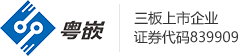1. 檢查vnc客戶(hù)端和服務(wù)器是否已經(jīng)安裝:
[gavin@centos ~]$ rpm -q vnc vnc-server
package vnc is not installed
vnc-server-4.0-8.1
cent os 5已包含vnc的安裝包
2. 將用戶(hù)名稱(chēng)加入到配置文件:
(注:這里的“用戶(hù)名”是指linux系統(tǒng)用戶(hù)的名稱(chēng))
[gavin@centos ~]# vi /etc/sysconfig/vncservers
#
# Uncomment the line below to start a VNC server on display :1
# as my 'myusername' (adjust this to your own). You will also
# need to set a VNC password; run 'man vncpasswd' to see how
# to do that.
#
# DO NOT RUN THIS SERVICE if your local area network is
# untrusted! For a secure way of using VNC, see
# http://www.uk.research.att.com/vnc/sshvnc.html>.
# VNCSERVERS="1:myusername"
# VNCSERVERS="1:gavin 2:john" # use the method for more user
VNCSERVERS="1:gavin 2:root 3:root"
# VNCSERVERARGS[1]="-geometry 800x600"
VNCSERVERARGS[1]="-geometry 1024x768"
3. 設(shè)置用戶(hù)gavin的密碼
[gavin@centos ~]$ vncpasswd
Password:
Verify:
4. 啟動(dòng)VNC服務(wù)
[gavin@centos ~]# /sbin/service vncserver start
Starting VNC server: 1:gavin [ OK ]
5. 輸入命令
[gavin@centos ~]$ cd ~/.vnc/
[gavin@centos .vnc]$ vi xstartup
#!/bin/sh
# Uncomment the following two lines for normal desktop:
#unset SESSION_MANAGER
#exec /etc/X11/xinit/xinitrc
[ -x /etc/vnc/xstartup ] && exec /etc/vnc/xstartup
[ -r $HOME/.Xresources ] && xrdb $HOME/.Xresources
xsetroot -solid grey
vncconfig -iconic &
#xterm -geometry 80x24+10+10 -ls -title "$VNCDESKTOP Desktop" &
gnome-session & #set starting GNOME desktop
#startkde & #kde desktop
#twm & #Text interface
6. 重啟vncserver
[gavin@centos ~]# /sbin/service vncserver restart
Shutting down VNC server: 1:gavin [ OK ]
Starting VNC server: 1:gavin [ OK ]
7. Windows登陸到VNC Server
(1).從IE登錄
直接從IE瀏覽器中輸入如下地址:
http://xxx.xxx.xxx.xxx:5802
輸入密碼即可使用。
(2).從VNC view登錄
在windows上安裝vnc view,然后輸入xxx.xxx.xxx.xxx:2,連接登錄,輸入密碼即可。
備注:如果從vnc view登錄時(shí),提示connection refused(10061),則是因?yàn)閘inux防火墻的問(wèn)題,登錄centos系統(tǒng),選擇System-->Preferences-->Remote Desktop,勾選sharing中的兩項(xiàng),Security兩項(xiàng)不勾,點(diǎn)擊關(guān)閉,然后再重新用vnc view登錄即可。
詳細(xì)解析:在CentOS下安裝配置VNC的過(guò)程
更新時(shí)間: 2008-03-05 13:46:52來(lái)源: 粵嵌教育瀏覽量:2048
粵嵌動(dòng)態(tài)
推薦閱讀
- ·佛山市冠宇達(dá)電源有限公司專(zhuān)場(chǎng)招聘會(huì)(長(zhǎng)沙校區(qū))
- ·北京朝歌數(shù)碼科技股份有限公司專(zhuān)場(chǎng)招聘
- ·深圳研賽自動(dòng)化設(shè)備公司專(zhuān)場(chǎng)招聘(長(zhǎng)沙校區(qū))
- ·深圳市興禾自動(dòng)化股份有限公司專(zhuān)場(chǎng)招聘(長(zhǎng)沙校區(qū))
- ·中山市弘億實(shí)業(yè)有限公司專(zhuān)場(chǎng)招聘會(huì)
- ·東莞市德聲實(shí)業(yè)有限公司專(zhuān)場(chǎng)招聘
- ·深圳華創(chuàng)智聯(lián)電子有限公司專(zhuān)場(chǎng)招聘
- ·廣州2512全網(wǎng)運(yùn)營(yíng)就業(yè)班
- ·廣州2511嵌入式開(kāi)發(fā)就業(yè)班
- ·深圳市領(lǐng)世達(dá)科技有限公司專(zhuān)場(chǎng)招聘